情報番号:009587 【更新日:2010.01.26】
マウスポインターの影を表示/非表示にする方法<Windows(R)7>
対応機器・対象OSとカテゴリ
| 対応機種 |
|
| 対象OS |
Windows(R)7 |
| カテゴリ |
マウス/タッチパッド、マウス/タッチパッドの設定 |
回答・対処方法
はじめに
Windows上の背景の色によっては、マウスポインターが見づらい場合があります。そのような場合に、マウスポインターに影を表示すると見やすくなります。
ここでは、マウスポインターの影を表示/非表示にする方法について説明します。
※インストールしているマウスドライバーによっては、手順と画面が異なる場合があります。
操作手順
- [スタート]ボタン
 →[コントロールパネル]をクリックします。
→[コントロールパネル]をクリックします。 - 「コントロールパネル」画面が表示されます。[ハードウェアとサウンド]をクリックします。
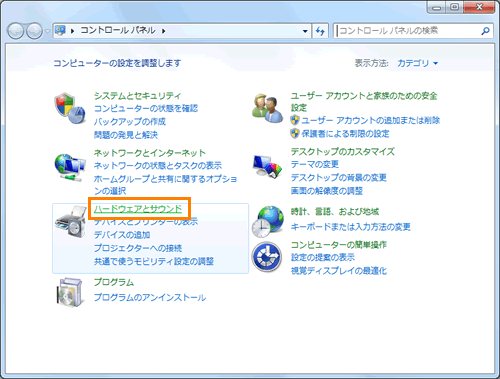 (図1)
(図1)
- 「ハードウェアとサウンド」画面が表示されます。”デバイスとプリンター”項目の[マウス]をクリックします。
 (図2)
(図2)
- 「マウスのプロパティ」の「ボタン」タブ画面が表示されます。「ポインター」タブをクリックします。
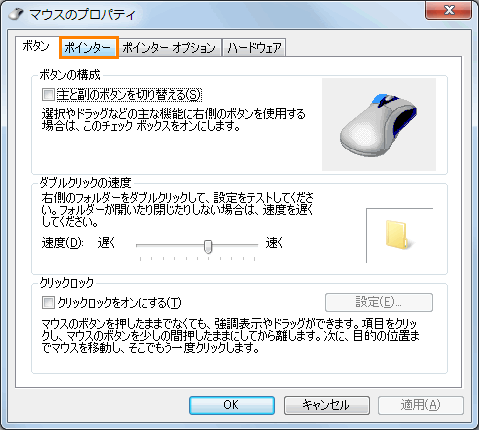 (図3)
(図3)
- [□ ポインターの影を有効にする(E)]で設定します。
ポインターの影を表示したい場合は、クリックしてチェックを付けてください。
ポインターの影を非表示にしたい場合は、クリックしてチェックをはずしてください。
 (図4)
(図4)
- [OK]ボタンをクリックして「マウスのプロパティ」画面を閉じます。
- 「ハードウェアとサウンド」画面に戻ります。右上の[×]ボタンをクリックして閉じます。
設定は以上です。
マウスポインターの影が表示/非表示していることを確認してください。
関連情報
以上
 →[コントロールパネル]をクリックします。
→[コントロールパネル]をクリックします。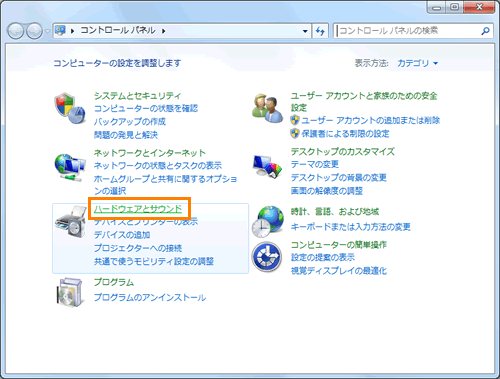 (図1)
(図1) (図2)
(図2)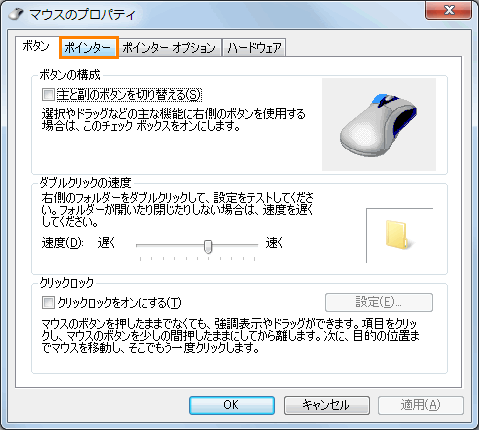 (図3)
(図3) (図4)
(図4)